2024 年 1 月
PPTX support in Whiteboard, Manager redesigned console and more myViewBoard updates!
新的一年已經到來,為 myViewBoard 及相關服務帶來了巨大的更新!我們有很多關於 myViewBoard Whiteboard、myViewBoard Manager 等的消息要分享。請繼續閱讀以了解更多。
myViewBoard Whiteboard 更新
自上次 Whiteboard 更新以來已經有一段時間了,因此我們有很多關於最新版本的更新要告訴您!
所有版本的更新
這次發布的重大公告是我們對所有版本的 Whiteboard 中 PPTX 文件支持的全面改進!隨著最新更新,您現在可以將 PPTX 文件匯入 Whiteboard,並且可以直接在 Whiteboard 畫布中編輯物件。
開始將您的 PowerPoint 資源匯入 Whiteboard,以進一步提升課程傳遞效果。
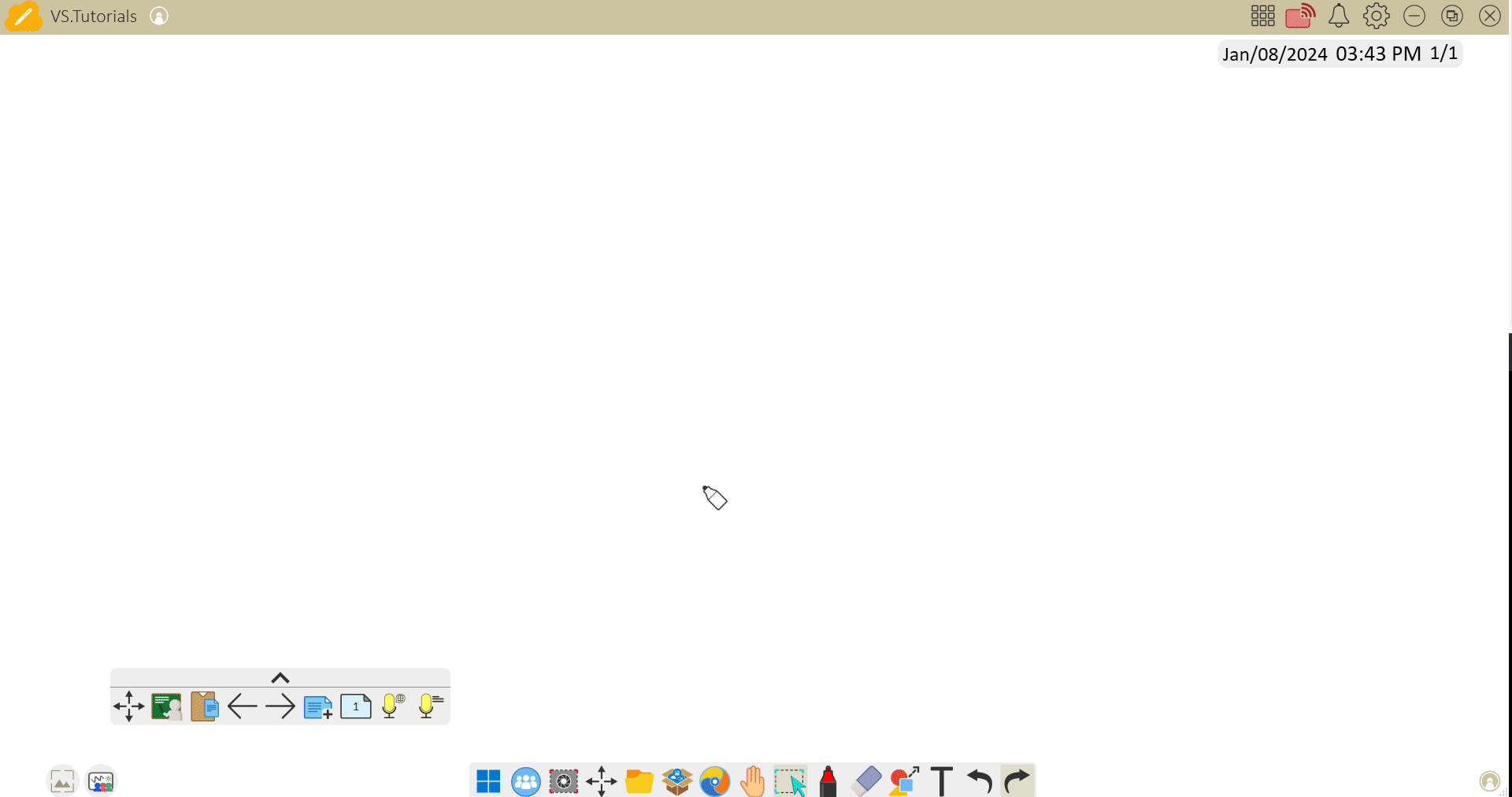 用戶透過百寶箱匯入文件選項匯入 PPTX 文件。
用戶透過百寶箱匯入文件選項匯入 PPTX 文件。
接下來,我們為 IFP 用戶和畫筆工具的細筆尖和粗筆尖添加了新的預設配置。現在,您可以從 myviewboard.com 設定您使用畫筆時的細筆尖和粗筆尖的預設顏色和厚度。
- 舊版網站:前往 FollowMe > 設定 > 畫筆設定
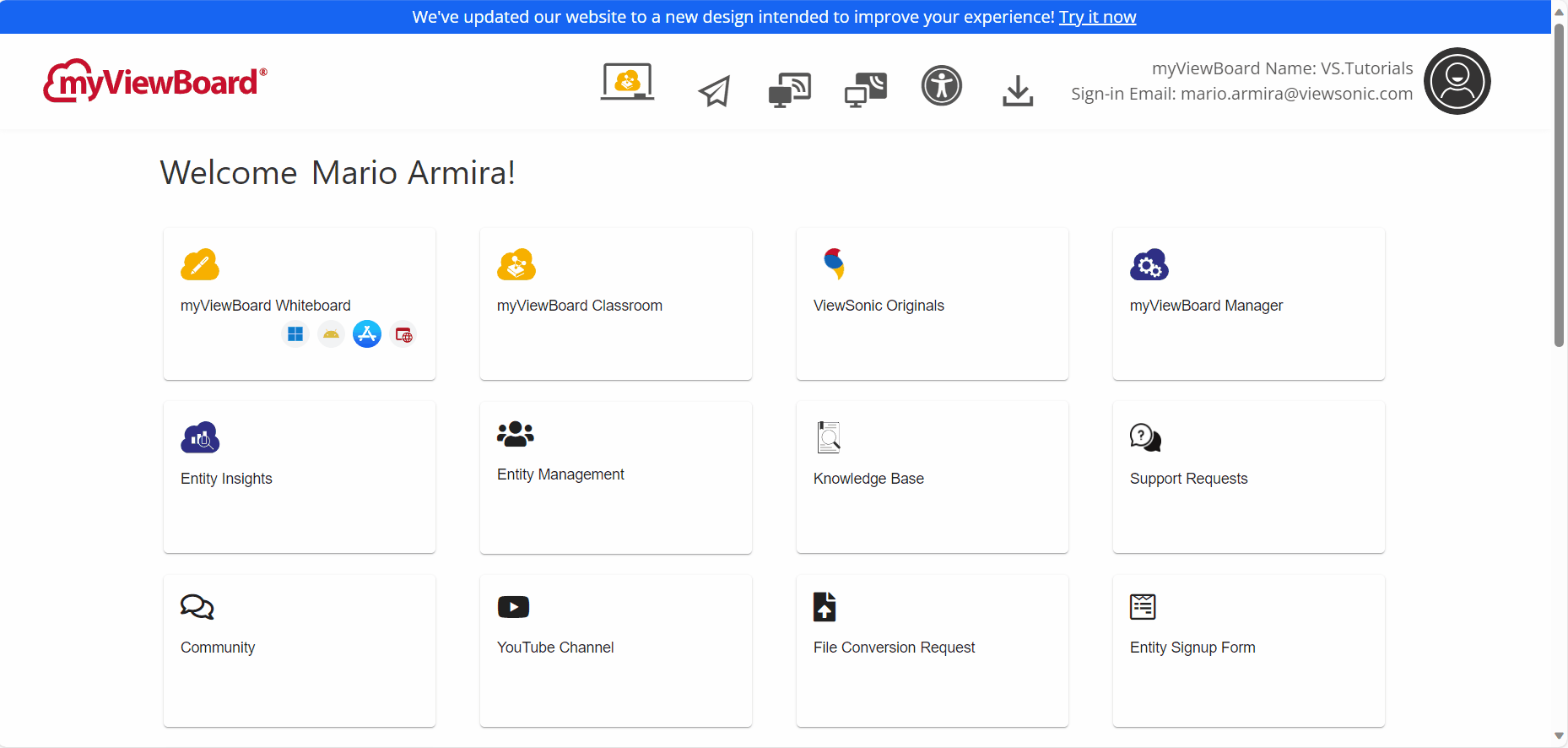
- 新版網站:設定 > Whiteboard 偏好設定
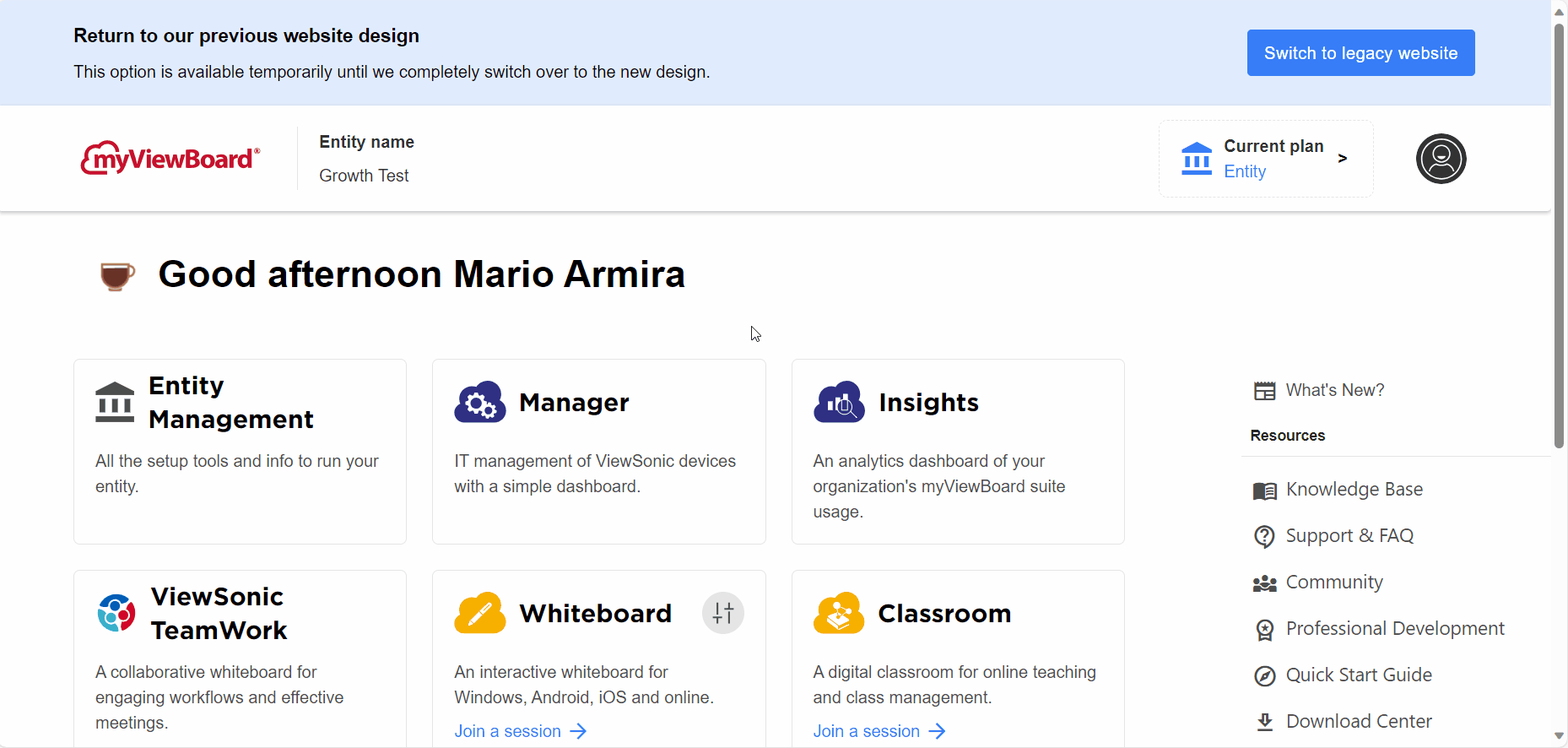
以下是一些簡單要點:
- 簡報模式下的裝飾選單:所有裝飾選單功能現在都可在簡報模式下使用。
- ViewSonic Originals 資源現在可在百寶箱中使用
- 支援新語言:愛沙尼亞語、拉脫維亞語、立陶宛語
作為所有版本的最後說明,這裡有一個關於登入前的頁面限制(以及 Windows 版本的錄製)的更新:
-
頁面限制:最多可以建立或匯入 5 頁。一旦達到 5 頁限制,用戶將收到錯誤訊息。
- 當用戶首次啟動 Whiteboard 時,也會顯示一個通知。
- 螢幕錄製限制(僅限 Windows):最多可以錄製 5 分鐘的影片。
Windows 版 Whiteboard
現在,對於 Windows 版本的 Whiteboard:我們對無限畫布概覽彈出視窗進行了快速更新。
現在,當您打開畫布概覽(透過在主工具欄上按兩下無限畫布圖示)時,概覽彈出視窗將以黃色方塊顯示物件。
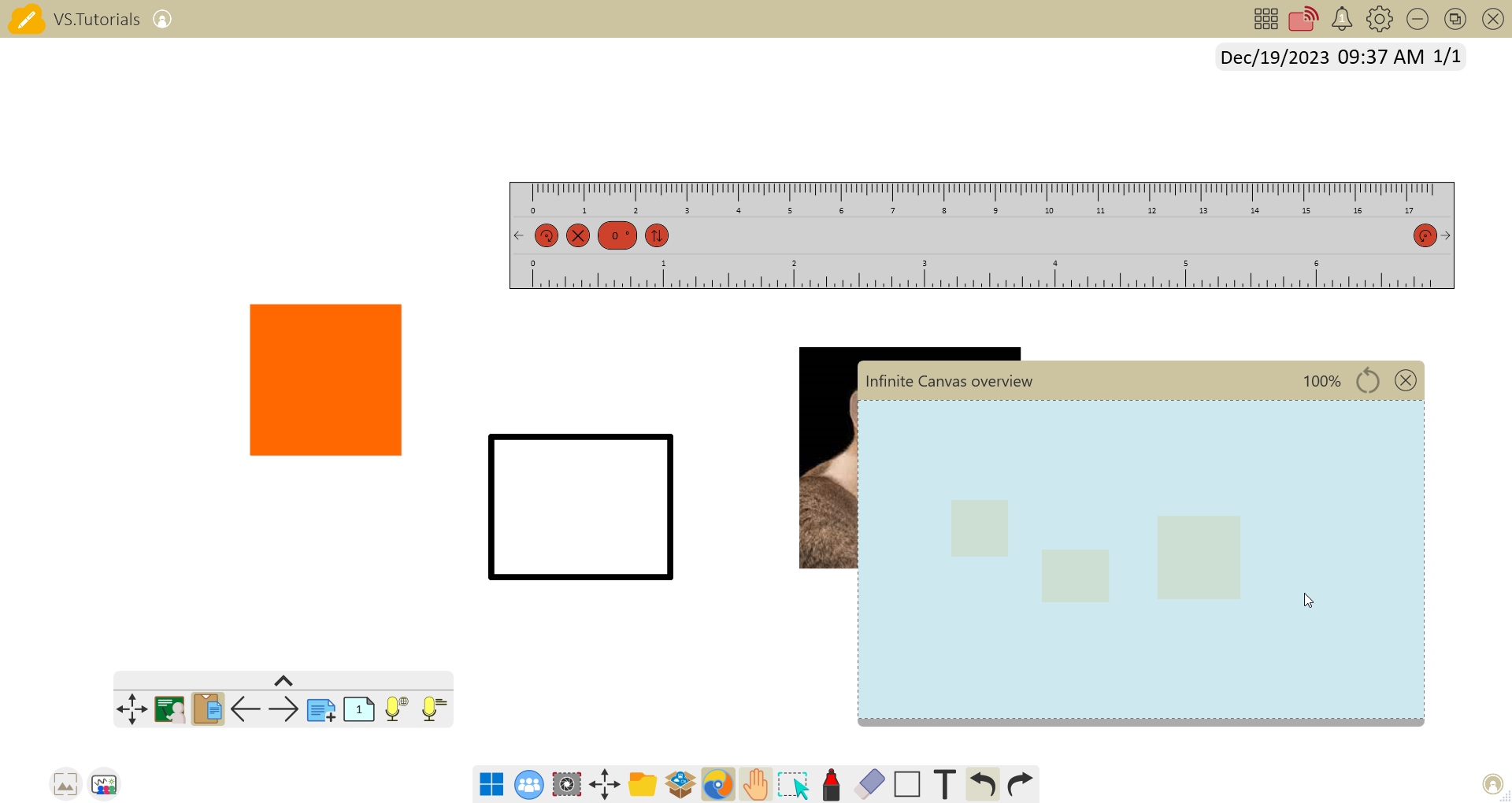 無限畫布概覽視窗顯示畫布上的對象為黃色物件。(像尺這樣的工具不會顯示為黃色物件。)
無限畫布概覽視窗顯示畫布上的對象為黃色物件。(像尺這樣的工具不會顯示為黃色物件。)
您也會高興聽到我們的旋轉工具(在裝飾選單中找到)已經得到增強。現在您可以手動停止旋轉了!
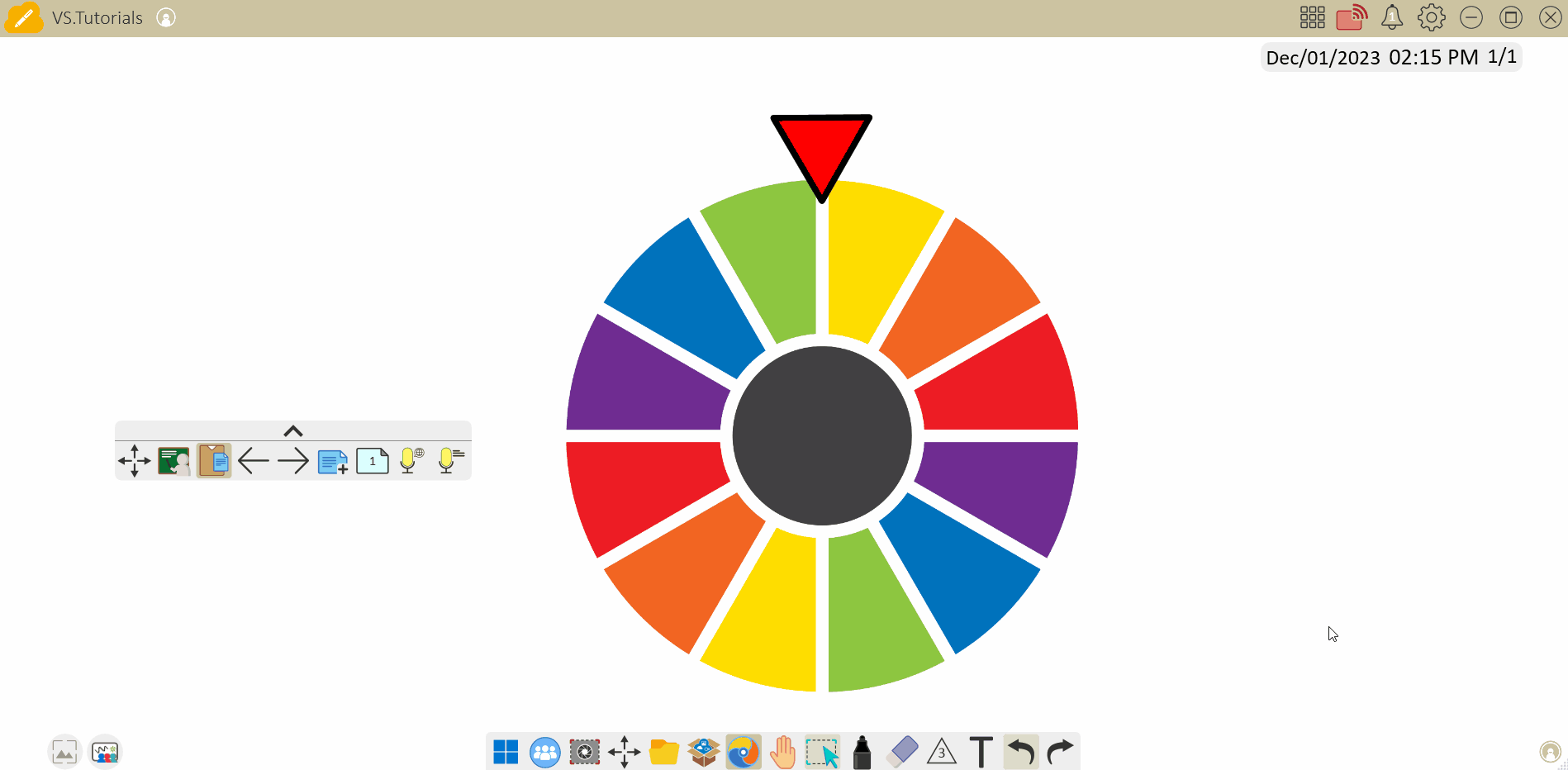 用戶開始旋轉然後透過按下旋轉輪手動停止旋轉。
用戶開始旋轉然後透過按下旋轉輪手動停止旋轉。
以下是 Windows 版本的其他更新:
- 保存文字物件:當在畫布上保存文字(透過裝飾選單)時,它將保存為圖片檔。
- 將文件類型匯入為背景:當將文件類型(PPTX, PDF, DOCX)作為背景圖片匯入時,它將匯入為 3x3 網格背景。
-
IFP 用戶 > 筆的細筆尖:
- AI 筆:筆的細筆尖現在可用於 AI 筆在畫布上繪畫。
- 手寫識別工具:當手寫識別工具啟用時,筆的細筆尖現在可用於書寫。
-
用方向鍵移動物件:
- 當一個物件被選中時,按住任意方向鍵可以快速地在那個方向上移動對象。
- 如果沒有選中物件,方向鍵將瀏覽頁面。
Android/iOS 版 Whiteboard
以下是 Android 和 iOS 版本的 Whiteboard 的更新。
首先,我們有了一種新的方式在 2D 形狀選單中用顏色填充形狀。建立一個形狀,然後返回到 2D 形狀選單選擇您喜歡的填充顏色。最後按下您想用該顏色填充的所有形狀。
用戶建立了一個矩形形狀,然後啟用顏色填充並選擇了一種顏色。然後,用那種顏色填充矩形。
以下是其餘的更新和一些快速提示:
- 裝飾選單 > 可移動鎖定:啟用後,對象只能移動,而不能以其他方式編輯。了解更多。
- 將 2D 形狀分割成段:將大多數 2D 形狀分割成相等的部分,或者根據您的需求將圓形和矩形分割成您想要的段數。了解更多。
- 裝飾選單 > 內圓和外圓:對於 2D 正多邊形,在選中的形狀上添加內圓或外圓。了解更多。
- 尺工具改進(百寶箱中的數學工具):沿著尺邊緣使用畫筆工具跟蹤的功能已經得到改進。
myViewBoard Manager
這個月的 Manager 控制台有大的變化!我們對控制台進行了改進,以提升您的整體裝置管理體驗。接下來,我們將介紹這次發布的一般更新。
Manager 新外觀更新
您可能首先注意到的是切換到控制台新外觀的選項。我們在改進整體裝置管理體驗方面做了大量工作,所以我們希望您會喜歡。
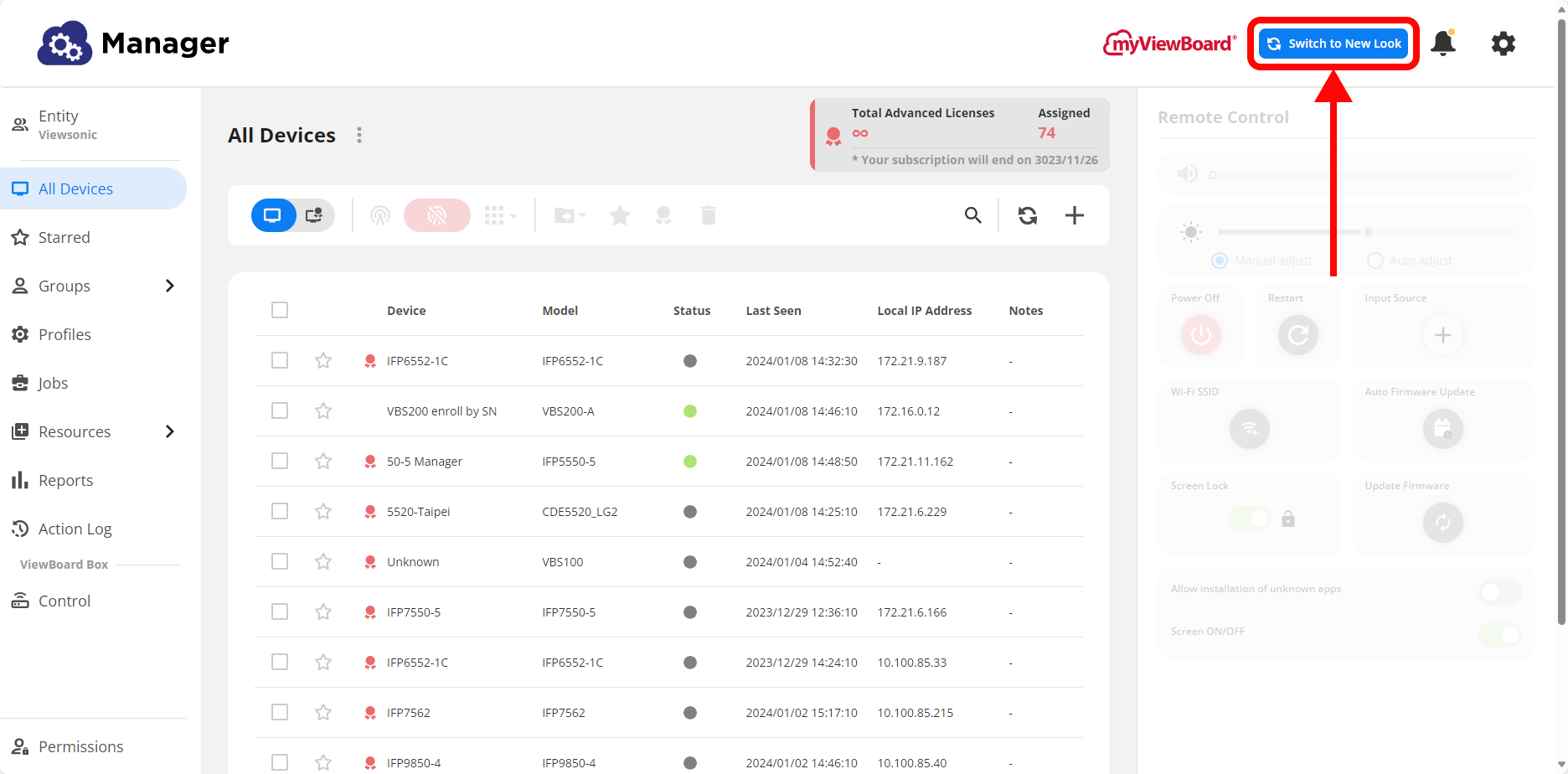 突出顯示新外觀切換按鈕。
突出顯示新外觀切換按鈕。
一旦您切換過來,您將會看到我們煥然一新的控制台設計!
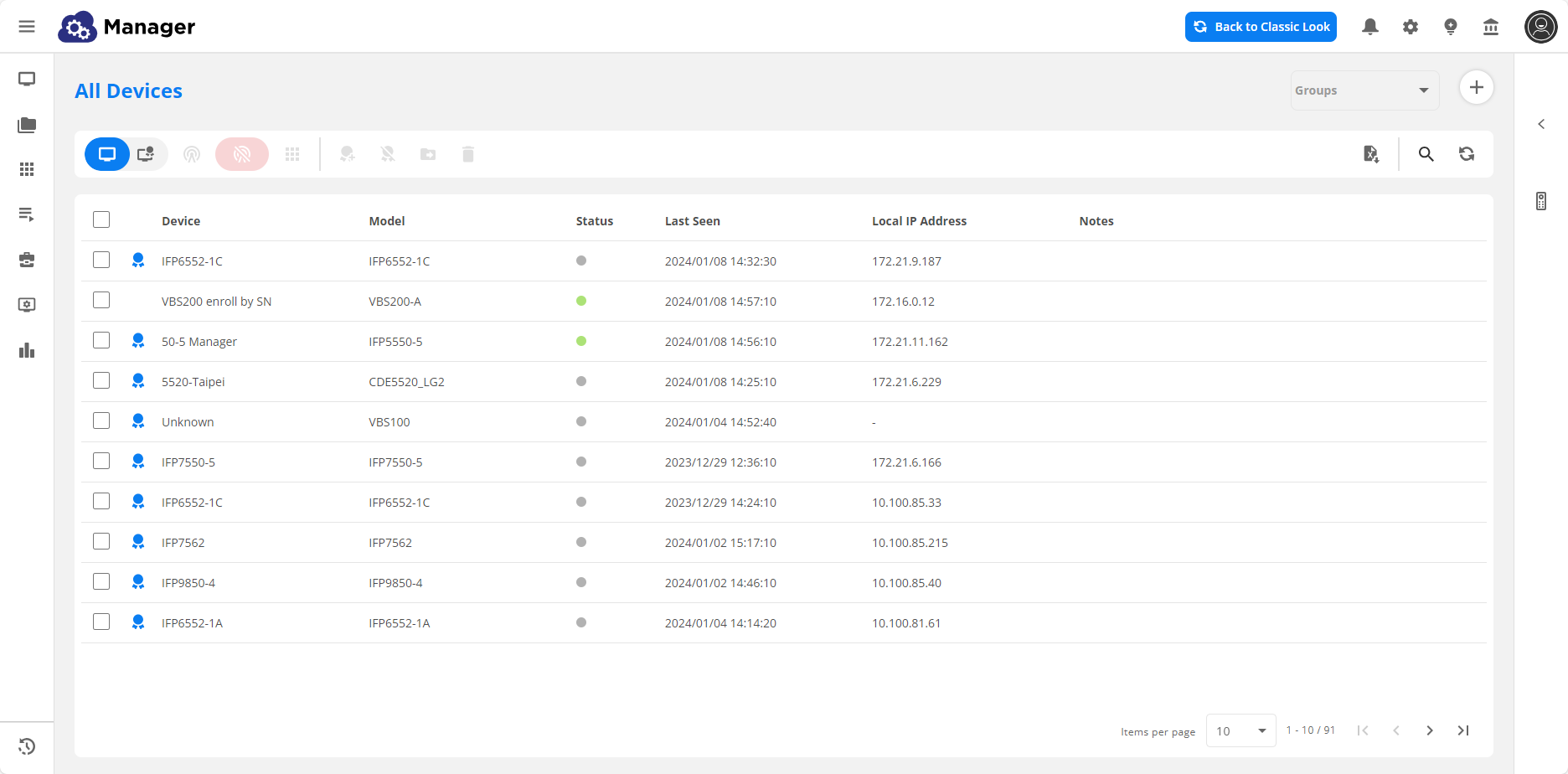 切換後,您將會看到您之前所在頁面的新設計。(圖中為裝置列表。)
切換後,您將會看到您之前所在頁面的新設計。(圖中為裝置列表。)
從那裡開始探索新設計所提供的一切!請注意,從此次發布開始的所有新功能,只會在新控制台上得到支援。
所有 Manager 用戶
這個月的主要一般更新與投影有關:
- 開始投影時喚醒設備:當投影開始並且裝置處於睡眠模式時,螢幕現在將自動打開。
- 啟用 ECO 模式時投影保持開啟:在正在進行的廣播中,即使啟用了 ECO 模式,螢幕也將保持投影。這使您能夠根據投影的持續時間設定來控制能源消耗。
我們還引入了新型號支持:現在開始將您的 IFP33G 顯示螢幕添加到 Manager 中!
具有 Manager 進階版授權的裝置
對於具有進階版授權的裝置,我們這個月也為您提供了投影改進。我們現在支持直式螢幕模式投影作為布局選項。
要設定直式螢幕投影,首先啟動媒體內容投影,然後切換到直式螢幕布局。
 投影彈出視窗中突出顯示直式螢幕方向切換。
投影彈出視窗中突出顯示直式螢幕方向切換。
然後,您將有三個直式螢幕布局選項可供選擇。
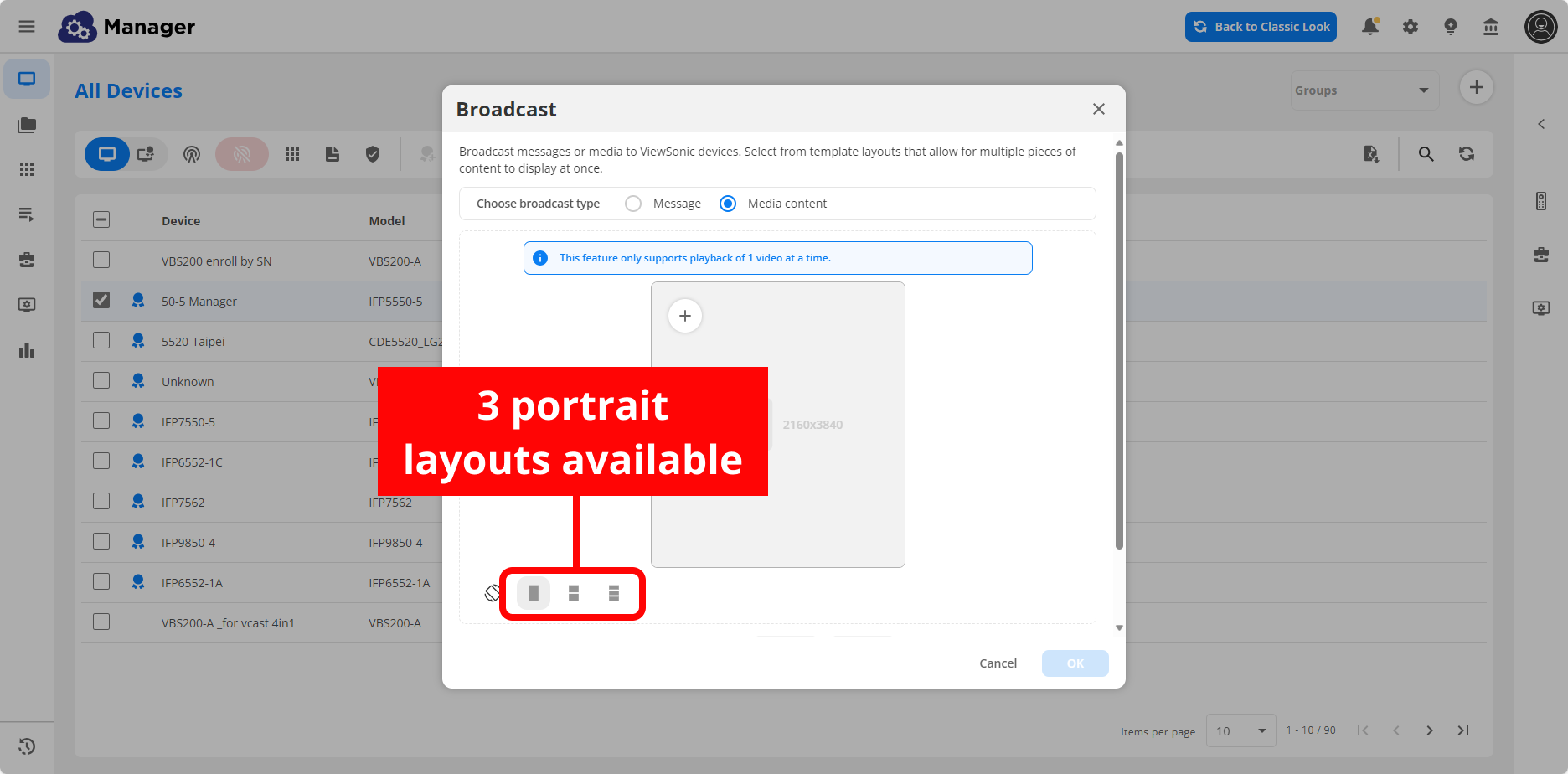 用戶已切換到直式螢幕布局,突出顯示了三種布局格式。
用戶已切換到直式螢幕布局,突出顯示了三種布局格式。
請注意,被投影的裝置必須支援直式螢幕方向,且必須在發送投影之前設定為直式螢幕方向。
最後,這裡還有兩個關於進階版授權裝置的快速更新:
- 證書安裝:當 IFP33、IFP105S 和 CDE30 裝置更新到最新韌體時,現在支援此功能。
- 遠端桌面:當遠端桌面活動時,用戶的 myViewBoard 名稱現在會出現在裝置螢幕上。
其餘更新
- Entity Management 控制台:
- 用戶同步 > Google Workspace:同步用戶時可以選擇多個網域。
- myViewBoard Insights:
- 個人使用報告:查看您 Entity 的用戶活動(登入、畫布活動)的分析。
- 快速幫助的聊天機器人:與 AI Insights 聊天以獲得關於 Insights 儀表板和數據的基本答案。
- 新教程:查看我們重新設計的教程,以幫助您瞭解 Insights。在左導覽選單 > 幫助中心 > 快速導覽中找到。
直到下一次發布!
這就是本月 myViewBoard 發布的全部內容!我們希望這些改進能幫助您在春季學期進一步增強校園和課堂的運行。
一如既往,查看我們的 ViewSonic 教育工作者社群,成為一個活躍且互動的教師社群的一部分,分享想法和教材。
祝大家教育愉快!
 首頁
首頁